Sådan genindsættes søgenøglen på din Chromebook

Chromebooks har et lidt anderledes tastaturlayout end de fleste tastaturer. Hvis du er den type person, der kan lide at råbe på internettet, kan søgenøglen - som er på samme sted, hvor du normalt finder en Caps Lock-nøgle - virkelig smide dig ud af dit spil. Intet er ligesom at ramme en Google-søgning i midten.
Men hvis du ikke er i det, har vi gode nyheder: Du kan ændre søgenøglen. Faktisk behøver du ikke at ændre det til Caps Lock. Der er flere muligheder til rådighed - så lad os komme til det. Det første du vil gøre, er at komme ind i menuen Chrome OS-indstillinger. Klik på statusfeltet i nederste højre hjørne, og klik derefter på "Indstillinger."
I menuen Indstillinger skal du kigge efter afsnittet "Enhed". Her finder du en knap, der læser "Tastaturindstillinger." Fortsæt og klik på den dårlige dreng.
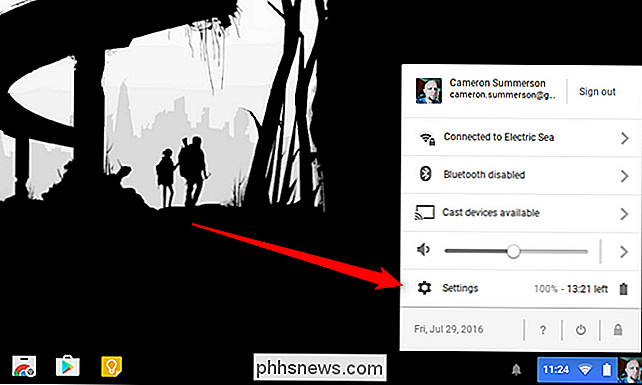
Den allerførste mulighed her er "Søg", dropdown-menuen indeholder flere muligheder, der kan bruges i stedet for søgning. De fleste vil sandsynligvis gerne hoppe på Caps Lock, da det er det der virkelig føles naturligt der. Men gå videre - prøv det som din backspace eller escape-nøgle. Hvem ved, måske vil du kunne lide det.
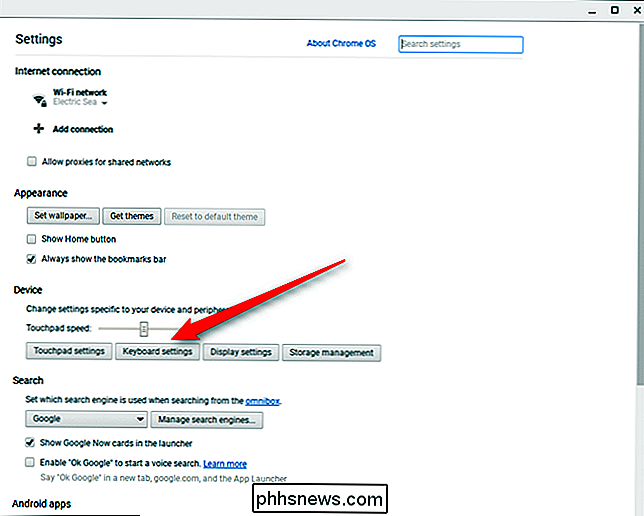
Det er stort set det. Hvis du vil ændre det tilbage, nu ved du hvordan. Og at vide er halvdelen af kampen.
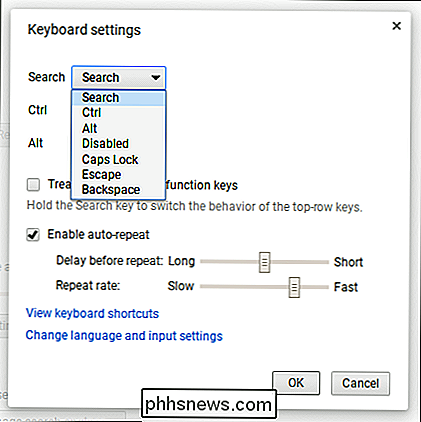

Sådan flyttes eller kopieres tekst i Microsoft Word uden at påvirke udklipsholderen
Der er en lidt kendt funktion, der har været tilgængelig i Word siden DOS-dage. Antag at du vil flytte noget indhold fra et sted i dit Word-dokument til et andet, men du vil bevare noget andet, du kopierede til klippebordet. I stedet for at bruge "Ctrl + X" til at klippe (eller "Ctrl + C" at kopiere) oplysningerne og derefter "Ctrl + V" for at indsætte det, er der et par tastatur- og musekombinationer, der gør det meget hurtigt og nemt at gøre dette.

Sådan stopper du Facebook fra at vise dig "På denne dag" -minnelser (midlertidigt, i det mindste)
Facebooks funktion "På denne dag" kan i det mindste være irriterende og ved det meste kan det udløse smertefulde minder, som du måske ikke nødvendigvis vil gerne besøge igen. Her er en måde at slukke for denne funktion i mindst et år. Vi vil ikke lyve, vi kan ikke lide funktionen "På denne dag", og Facebook har været bemærkelsesværdigt tone døv om det.



